Gear S2 - Comment ajouter, supprimer ou personnaliser un widget sur ma Samsung Gear S2?
Widgets
Vous pouvez ajouter des widgets à l’écran d’accueil de votre Gear S2. Les widgets sont
de petites applications dotées de fonctions réduites qui vous permettent d’obtenir facilement
des informations (météo ou événements) ou de remplir des tâches simples (écouter de la musique ou mesurer votre fréquence cardiaque).
Note : Les écrans et les étapes présentés ci-dessous peuvent varier en fonction
de votre fournisseur de services sans fil et de l'appareil mobile utilisé.
Ajouter un widget
1. À partir de l'écran Horloge de votre montre intelligente, faites tourner le cadran dans
le sens des aiguilles d'une montre jusqu'à ce que vous accédez à l'écran d'ajout des widgets.
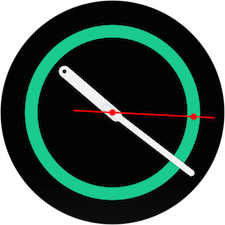
2. Ensuite, touchez l'icône Ajouter un widget.
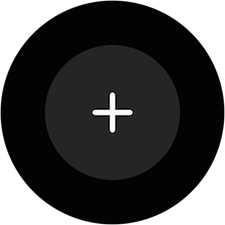
3. Faites défiler les différents widgets disponibles en faisant tourner le cadran dans le sens
des aiguilles d'une montre.
Ensuite, touchez le widget que vous voulez ajouter. Pour illustrer cet exemple, nous avons
choisi le widget Météo.
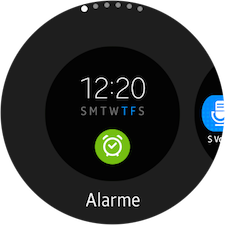
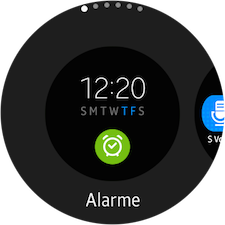
4. Touchez le widget et suivez les instructions qui s'afficheront à l'écran pour configurer
le widget.
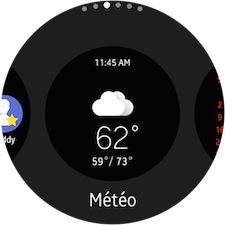

Supprimer un widget
Vous pouvez supprimer un widget affiché sur l'écran de votre Gear S2.
1. À partir de l'écran Horloge de votre montre intelligente, faites tourner le cadran dans
le sens des aiguilles d'une montre jusqu'à ce que vous accédez au widget que vous
voulez supprimer.
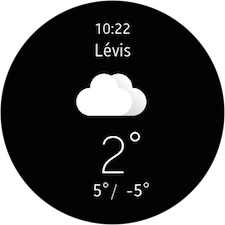
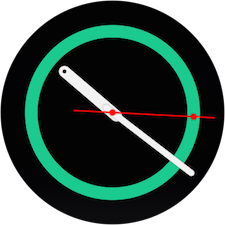
2. Touchez et maintenez la pression sur le widget que vous voulez supprimer.
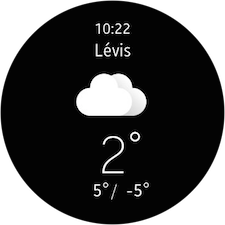
3. Touchez l'icône Supprimer 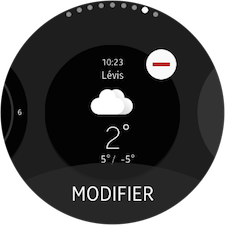 pour supprimer le widget.
pour supprimer le widget.
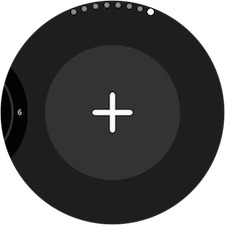
4. Appuyez sur le bouton Retour pour quitter le mode de modification.
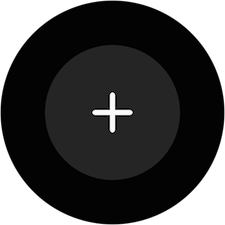
Modifier l'agencement des widgets
Vous pouvez modifier l’agencement des widgets, tel qu’il est visible en faisant glisser votre
doigt vers la gauche sur l’écran Horloge de votre Gear S2.
1. À partir de l'écran Horloge de votre montre intelligente, faites tourner le cadran dans le sens
des aiguilles d'une montre jusqu'à ce que vous accédez au widget que vous voulez déplacer.
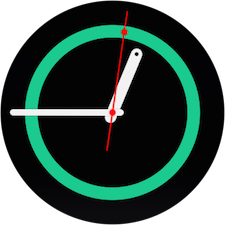

2. Touchez et maintenez la pression sur ce widget pour accéder au mode de modification.
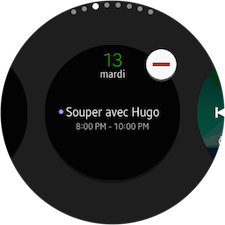
3. Touchez et maintenez la pression sur le widget. Ensuite, déplacez-le vers son nouvel
emplacement, vers la droite ou vers la gauche. Relâchez le widget lorsque vous êtes
satisfait(e) de sa nouvelle position parmi les autres widgets.
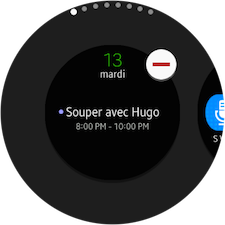
Note : Pour supprimer le widget, touchez l'icône Supprimer ![]() localisée dans le coin
localisée dans le coin
supérieur droit du widget.
4. Ensuite, touchez l'écran ou appuyez sur le bouton Retour pour quitter le mode de modification.


Nous vous remercions pour votre commentaire
Veuillez répondre à toutes les questions.